플래시 드라이브는 데이터 유지에 탁월은밀한. 작고 휴대가 쉽고 키 체인에도 적합합니다. 그러나이 작은 장치에 실제 보안 기능이 없으면 누구나 파일에 액세스 할 수 있습니다. Windows와 Mac에서는 몇 번의 클릭만으로 USB 플래시 드라이브를 안전하게 보호 할 수 있습니다. 반면에 리눅스는 간단하지 않다. 결과적으로 많은 Linux 사용자는 USB 플래시 드라이브의 보안을 유지하지 않는 경향이 있으며 이는 문제가됩니다.
Linux 플랫폼에서 USB 플래시 드라이브 보안몇 가지 이상의 암호화 도구를 사용하여 몇 가지 방법으로 수행 할 수 있습니다. 이 글에서는 Linux에서 데이터를 쉽게 암호화하고 보호 할 수있는 몇 가지 방법을 설명합니다. 시작하자!
그놈 디스크 및 암호화 도구 설치
Linux 플랫폼에서 전체 디스크를 암호화하는 몇 가지 방법이 있습니다. 따라서 Gnome Disks 응용 프로그램을 사용하면 외부 USB 플래시 드라이브를보다 쉽게 잠글 수 있습니다.
Gnome 기반 Linux 데스크탑을 사용하는 경우환경에서 Gnome Disks 앱을 설치했을 가능성이 높습니다. 그러나 모든 사람이 기본적으로 설정 한 것은 아니므로이 가이드 섹션에서는 Linux에서 애플리케이션을 설정하는 방법을 빠르게 살펴 보겠습니다. 또한 Gnome Disks에서 파일 시스템을 암호화하는 데 사용되는 암호화 도구 인 Cryptsetup을 얻는 방법도 보여줍니다.
Linux에서 Gnome Disks를 설치하려면 다음을 눌러 터미널 창을여십시오. Ctrl + Alt + T 또는 Ctrl + Shift + T 사용하는 OS에 해당하는 지침을 따르십시오.
우분투
Ubuntu 사용자는 아래 터미널 창에서 Apt 명령을 사용하여 최신 버전의 Gnome Disk Utility 응용 프로그램 및 Cryptsetup 패키지를 얻을 수 있습니다.
sudo apt install gnome-disk-utility cryptsetup
데비안
데비안 리눅스를 사용하십니까? Gnome Disk Utility 및 Cryptsetup에 대해 알아야합니까? 운 좋게도 앱은 중앙 소프트웨어 저장소에 있습니다! 설치하려면 터미널로 이동하여 다음 Apt-get 명령을 입력하십시오.
노트 : 데비안 리눅스는 안정적인 리눅스 배포판이지만, 업데이트 속도가 훨씬 느리기 때문에 다른 OS보다 응용 프로그램이 종종 뒤떨어집니다. Gnome Disks 릴리스에 기능이 없으면 Debian Backports 설치를 고려하십시오. 최신 소프트웨어를 얻을 수 있습니다.
sudo apt-get install gnome-disk-utility cryptsetup
아치 리눅스
아치 리눅스 사용자는 최신 Linux 배포판 덕분에 Gnome Disks 응용 프로그램의 절대 최신 릴리스 또는 Cryptsetup을 얻는 데 아무런 문제가 없습니다.
Gnome Disks 응용 프로그램은“Extra”소프트웨어 리포지토리에 있으며 Cryptsetup 도구는“Core”에 있습니다. 둘 다에서 활성화되어 있는지 확인하십시오 /etc/pacman.conf 파일. 설치가 완료되면 아래의 Pacman 명령을 사용하여 설치할 수 있습니다.
sudo pacman -S gnome-disk-utility cryptsetup
페도라
Fedora Linux의 기본 릴리스는 매우그놈 중심이므로 Linux PC에 최신 그놈 디스크 응용 프로그램이 이미있을 가능성이 높습니다. 그렇지 않은 경우 다음 DNF 명령으로 설정할 수 있습니다.
sudo dnf install gnome-disk-utility cryptsetup
오픈 수세
OpenSUSE Linux에는 많은 Gnome 릴리스가 있습니다.사람들이 사용하므로 많은 사용자가 컴퓨터에 이미 Gnome Disks 앱을 가지고있을 수 있습니다. 그러나 Gnome 버전을 사용하지 않는 경우 다음 Zypper 명령을 사용하여 시스템에 Gnome Disk를 설치할 수 있습니다.
sudo zypper install gnome-disk-utility cryptsetup
USB 드라이브 암호화 – 그놈 디스크
Linux에서 Gnome Disks 응용 프로그램을 시작하십시오컴퓨터. 그런 다음 암호화하려는 USB 플래시 드라이브를 연결하십시오. 시스템에 연결되면 왼쪽의 사이드 바에서 해당 시스템을 찾아 클릭하십시오.
USB 플래시 드라이브를로드 한 경우Gnome Disks를 사용하려면 Linux 파일 시스템으로 포맷해야합니다. 포맷하려면 메뉴 버튼을 클릭하십시오. 그런 다음 메뉴에서 "디스크 포맷"이라는 옵션을 선택하십시오.
"디스크 포맷"을 클릭하면 메뉴가 나타납니다. 이 메뉴에는 두 가지 옵션이 있습니다. 이러한 옵션은 "삭제"및 "파티션"입니다. 첫 번째 옵션을 "Quick"으로 설정하고 두 번째 옵션을 "MBR / DOS"로 설정하십시오.
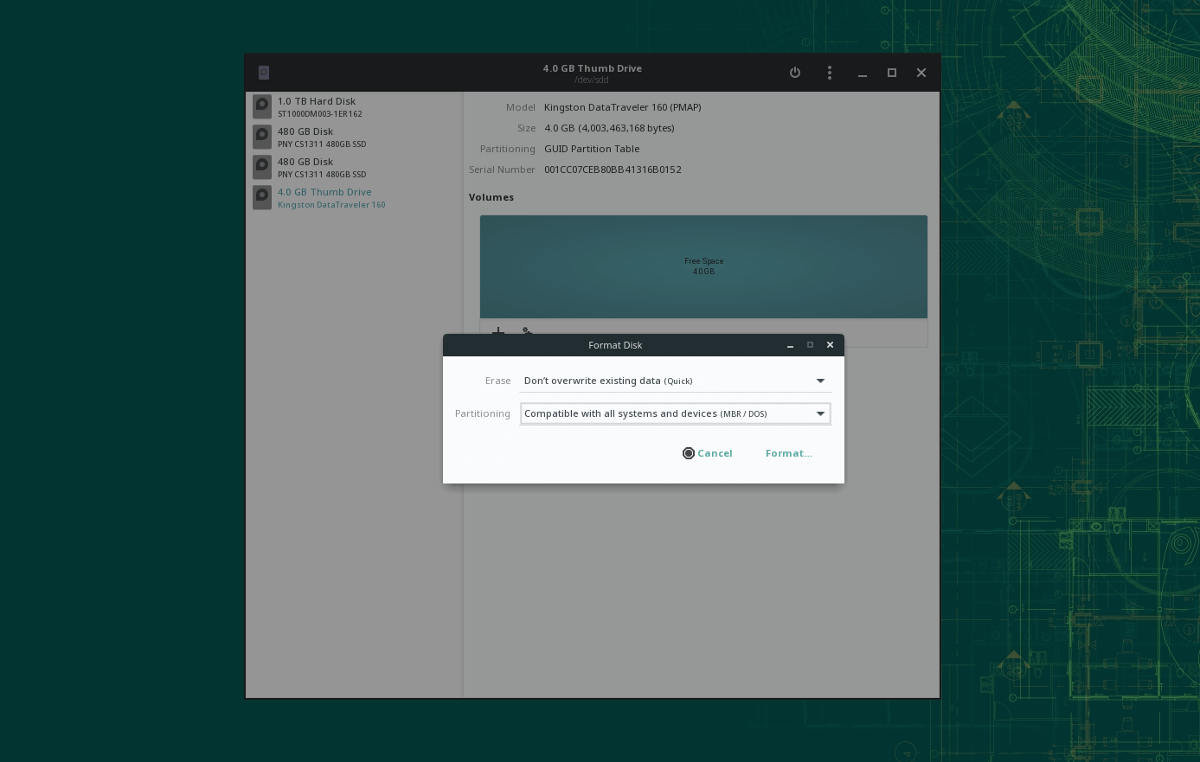
드라이브가 모든 데이터를 포맷하고 지 웁니다. 포맷이 완료되면 "+"버튼을 클릭하고 "Type"옵션을 "Encrypted, compatible with Linux systems"로 설정하십시오.
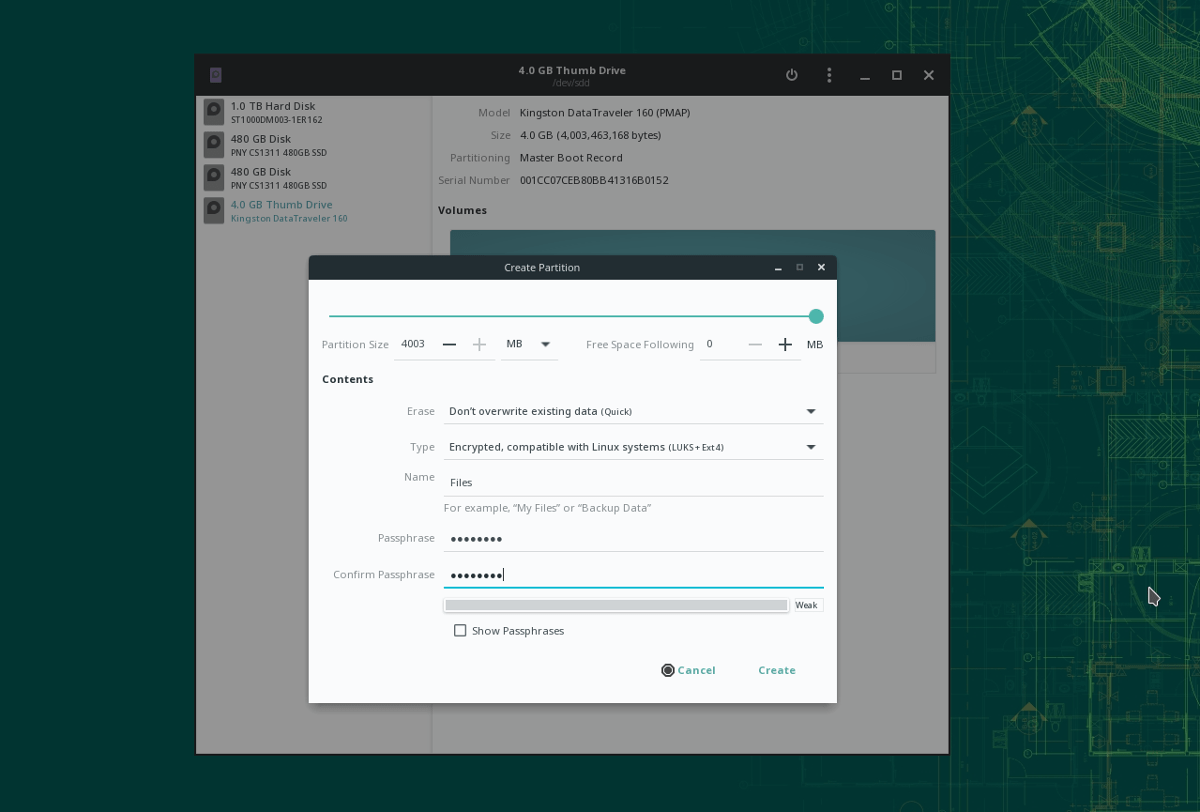
파일 시스템 메뉴를 사용하여 암호로 USB 플래시 드라이브를 설정하십시오. 그런 다음 모든 것이 좋아 보이면“만들기”버튼을 클릭하여 암호화 프로세스를 마칩니다.
암호화 된 USB 드라이브에 액세스
이제 USB 플래시 드라이브가LUKS, 완전히 안전합니다. 파일을 저장하려면 먼저 시스템에 파일을 마운트해야합니다. 드라이브를 마운트하려면 USB 포트에 꽂고 파일 관리자를 시작하십시오.
파일 관리자의 왼쪽에있는 장치 목록에서 플래시 드라이브를 찾으십시오. 드라이브를 두 번 클릭하고 암호를 입력하여 암호화 된 USB 드라이브에 액세스하십시오.
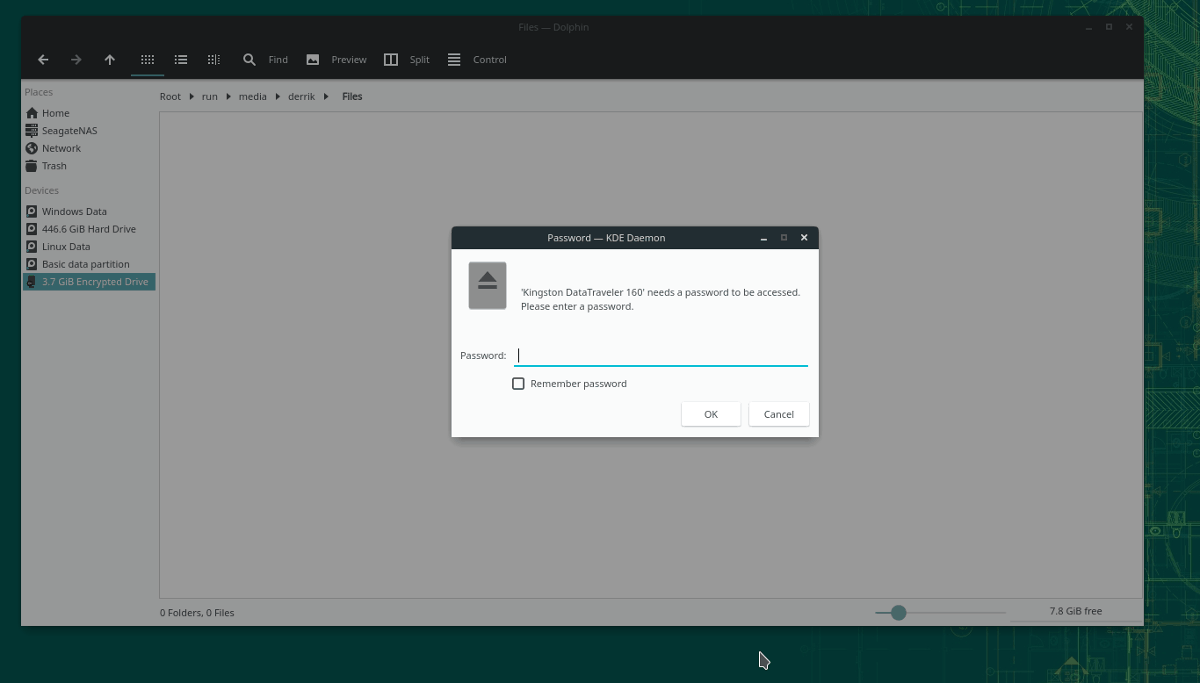
암호화 된 USB 드라이브에 액세스하면 Linux의 다른 장치처럼 작동합니다. 파일을 올리려면 간단히 폴더로 드래그하십시오.












코멘트